Hoe Voeg Je Een Widget Toe Aan Je Website
Hoe Voeg Je Een Widget Toe Op Je Iphone Scherm?
Keywords searched by users: hoe voeg je een widget toe widget maken, widgets samsung, widget op toegangsscherm, widgets op toegangsscherm iphone, widget op vergrendelscherm iphone, widgets iphone toevoegen, widgets iphone verwijderen, widget toevoegen
Wat zijn widgets?
Widgets zijn kleine interactieve hulpmiddelen op je smartphone waarmee je snel en gemakkelijk toegang krijgt tot bepaalde functies of informatie. Ze verschijnen meestal op je startscherm en kunnen worden gebruikt om agenda’s, weerinformatie, nieuwsupdates, notities en nog veel meer weer te geven. Widgets kunnen je helpen om je telefoon efficiënter te gebruiken door je direct toegang te geven tot de informatie die je nodig hebt, zonder dat je een app hoeft te openen. In dit artikel zullen we bespreken hoe je widgets kunt toevoegen, bewerken en aanpassen op zowel iPhones als Android-telefoons.
Widgets toevoegen op een iPhone
Het toevoegen van widgets op een iPhone is vrij eenvoudig. Volg de onderstaande stappen om een widget toe te voegen:
1. Zorg ervoor dat je iPhone is bijgewerkt naar de nieuwste versie van iOS.
2. Ga naar het startscherm van je iPhone en veeg naar rechts totdat je het widgetscherm bereikt.
3. Scroll naar beneden en tik op de knop “Wijzig” onder aan het scherm.
4. Je ziet nu de lijst met beschikbare widgets. Tik op de groene plusknop naast de widget die je wilt toevoegen.
5. De widget wordt nu toegevoegd aan het widgetscherm. Je kunt de volgorde van de widgets wijzigen door ze omhoog of omlaag te slepen met behulp van de drie horizontale lijnen naast elke widget.
6. Tik op “Gereed” wanneer je klaar bent met het toevoegen van widgets.
Widgets toevoegen op een Android-telefoon
Het toevoegen van widgets op een Android-telefoon kan enigszins verschillen, afhankelijk van het merk en het model van je telefoon. Over het algemeen volg je deze stappen:
1. Ga naar het startscherm van je Android-telefoon.
2. Houd ergens op het startscherm je vinger lang ingedrukt totdat er een menu verschijnt.
3. Tik op “Widgets” in het menu. Hier vind je een lijst met beschikbare widgets.
4. Blader door de lijst met widgets en tik op degene die je wilt toevoegen.
5. Je kunt nu het formaat van de widget aanpassen door de randen naar binnen of naar buiten te slepen.
6. Tik ergens op het startscherm om de widget definitief toe te voegen.
Widgets toevoegen aan het startscherm
Naast het toevoegen van widgets aan het widgetscherm kun je ook widgets rechtstreeks toevoegen aan je startscherm. Volg deze stappen om dit te doen:
1. Houd ergens op een lege plek op je startscherm je vinger lang ingedrukt totdat er een menu verschijnt.
2. Tik op “Widgets” in het menu.
3. Blader door de lijst met widgets en tik op degene die je wilt toevoegen aan het startscherm.
4. Sleep de widget naar de gewenste locatie op het startscherm en laat vervolgens je vinger los om de widget daar te plaatsen.
Widgets bewerken en aanpassen
Als je een widget op je telefoon wilt aanpassen of bewerken, volg dan deze algemene stappen:
1. Houd de widget ingedrukt die je wilt bewerken totdat er een menu verschijnt.
2. Tik op de optie “Bewerken” of een vergelijkbare optie in het menu.
3. Je kunt nu de instellingen van de widget wijzigen, zoals het formaat, de weergave of de inhoud.
4. Wanneer je klaar bent met bewerken, tik je op “Opslaan” of een vergelijkbare optie om de wijzigingen toe te passen.
Zelf widgets maken voor je Android-telefoon
Als je meer geavanceerd bent en graag je eigen widgets wilt maken voor je Android-telefoon, zijn er verschillende apps beschikbaar waarmee je dit kunt doen. Een populaire app voor het maken van widgets is “KWGT Kustom Widget Maker”. Volg deze stappen om je eigen widget te maken:
1. Download en installeer de “KWGT Kustom Widget Maker” app vanuit de Google Play Store.
2. Open de app en tik op “Create Widget”.
3. Kies het gewenste formaat voor je widget en tik op “Create”.
4. Je kunt nu verschillende elementen toevoegen aan je widget, zoals tekst, afbeeldingen, vormen enzovoort.
5. Pas de instellingen en de inhoud van de elementen aan zoals gewenst.
6. Tik op het vinkje in de rechterbovenhoek om je widget op te slaan en toe te voegen aan je startscherm.
Met behulp van apps zoals “KWGT Kustom Widget Maker” kun je creatieve en unieke widgets maken die je telefoon een persoonlijke touch geven.
Ik hoop dat deze gids je heeft geholpen om widgets toe te voegen en aan te passen op zowel iPhones als Android-telefoons. Veel plezier met het personaliseren en optimaliseren van je telefoonervaring!
FAQs
Hoe maak ik een widget op mijn Samsung-telefoon?
Om een widget op een Samsung-telefoon toe te voegen, volg je de stappen voor het toevoegen van widgets op een Android-telefoon zoals hierboven beschreven.
Hoe zet ik een widget op het toegangsscherm van mijn iPhone?
Het is niet mogelijk om widgets rechtstreeks op het toegangsscherm van een iPhone toe te voegen. Widgets kunnen alleen worden toegevoegd aan het widgetscherm of het startscherm van een iPhone.
Hoe voeg ik widgets toe aan het vergrendelscherm van mijn iPhone?
Vanaf iOS 14 is het mogelijk om widgets toe te voegen aan het vergrendelscherm van een iPhone. Om dit te doen, veeg je naar rechts op het vergrendelscherm om het widgetscherm te openen en volg je de stappen voor het toevoegen van widgets op een iPhone zoals hierboven beschreven.
Hoe voeg ik widgets toe aan mijn iPhone?
Volg de stappen voor het toevoegen van widgets op een iPhone zoals hierboven beschreven.
Categories: Top 58 Hoe Voeg Je Een Widget Toe

Android maakt het mogelijk om een aantal widgets toe te voegen aan je startscherm. Je doet dit als volgt: 1. Plaats je vinger op het scherm 2. Druk op Widgets 3.Dankzij de inspanningen van ontwikkelaar Carl Barringer kan dat nu met de app BITS (Bits Is The Stuff). Dit is een zogenaamde Widget-creator die je de mogelijkheid biedt om een grote diversiteit aan informatie in een eigen samen te stellen widget op je Android-homescreen te tonen.
- Houd vanuit het beginscherm een widget of een leeg gebied ingedrukt tot de apps bewegen.
- Tik linksboven op de knop ‘Voeg toe‘ .
- Selecteer een widget, kies een grootte en tik op ‘Voeg widget toe‘.
- Tik op ‘Gereed’.
- Houd je vinger op een leeg gedeelte op een startscherm.
- Tik op Widgets .
- Zoek de app met de gewenste widget.
- Tik op de app om de lijst met beschikbare widgets voor de app te checken.
- Houd je vinger op een widget. Je krijgt afbeeldingen van je startschermen.
- Sleep de widget naar de gewenste positie.
- Tik op een leeg gedeelte in je startscherm en houd je scherm ingedrukt.
- Tik op ‘Widgets‘.
- Kies de widget die je wil en houd deze ingedrukt.
- Sleep hem naar je favo plek op het startscherm.
- Haal je vinger van het scherm, et voilà!
Hoe Voeg Je Meer Widgets Toe?
1. Houd je vinger op een leeg gedeelte op een startscherm.
2. Tik op Widgets.
3. Zoek de app met de gewenste widget.
4. Tik op de app om de lijst met beschikbare widgets voor de app te bekijken.
5. Houd je vinger op een widget. Je ziet afbeeldingen van je startschermen.
6. Sleep de widget naar de gewenste positie op het startscherm.
Hoe Widget Toevoegen Aan Beginscherm?
1. Plaats je vinger op het scherm van je Android apparaat.
2. Druk op de optie “Widgets” in het menu dat verschijnt.
3. Kies de gewenste widget uit de lijst.
Deze functie is beschikbaar sinds 17 december 2016.
Kan Geen Widget Toevoegen?
Kan Je Zelf Widgets Maken?
Update 15 hoe voeg je een widget toe
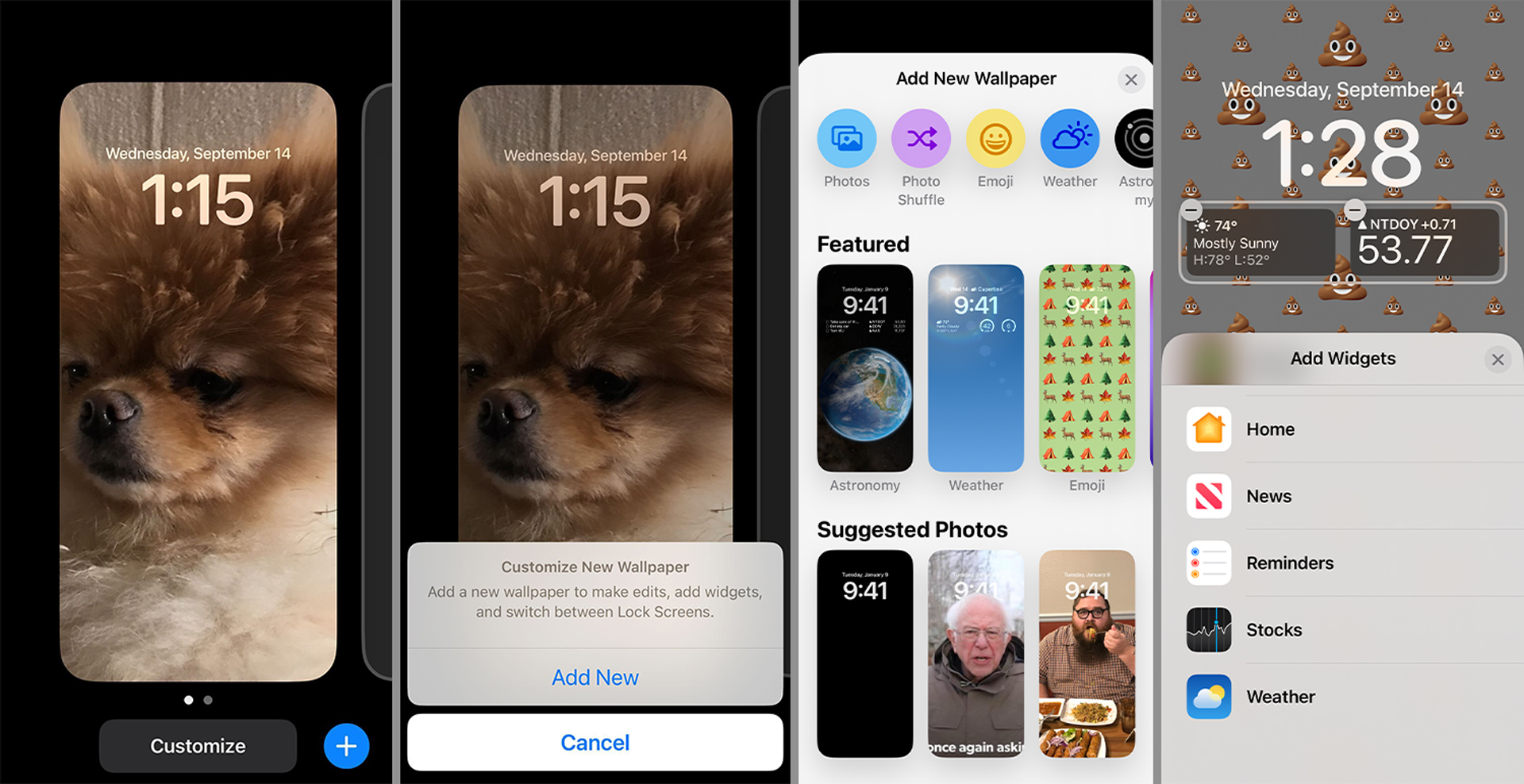
See more here: chuaphuochue.com
Learn more about the topic hoe voeg je een widget toe.
- Widgets toevoegen en bewerken op een iPhone – Apple Support
- Apps, snelkoppelingen en widgets toevoegen aan je …
- Hoe kan je widgets toevoegen aan je startscherm? – YouTube
- Widgets toevoegen aan je Android telefoon | Odido Blog
- BITS: maak zelf widgets voor je Android-telefoon
- Widgets toevoegen en bewerken op een iPhone – Apple Support (NL)
See more: blog https://chuaphuochue.com/buitenland